很多学习Revit的小白会遇到这样一个问题:以为项目浏览器-楼层平面中的【场地】是没有用的,于是删除了,后面需要创建场地的时候想去添加回来,但是发现在新建楼层平面中并没有【场地】可以新建,这可怎么办呢?
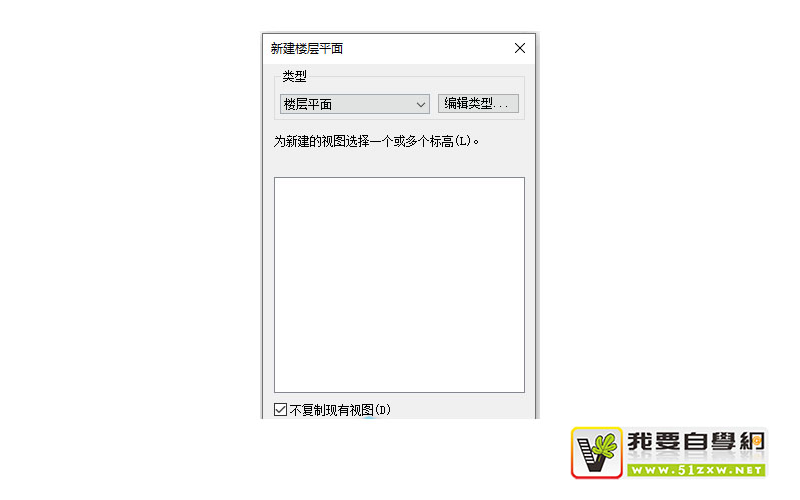
其实这个问题很简单,只需要去新建一个场地的平面视图就可以了。场地默认是在标高±0.00的位置,那么我们可以去新建一个楼层平面,选择标高±0.00的平面(也就是默认的标高1),记得要将【不复制现有视图】取消勾选。
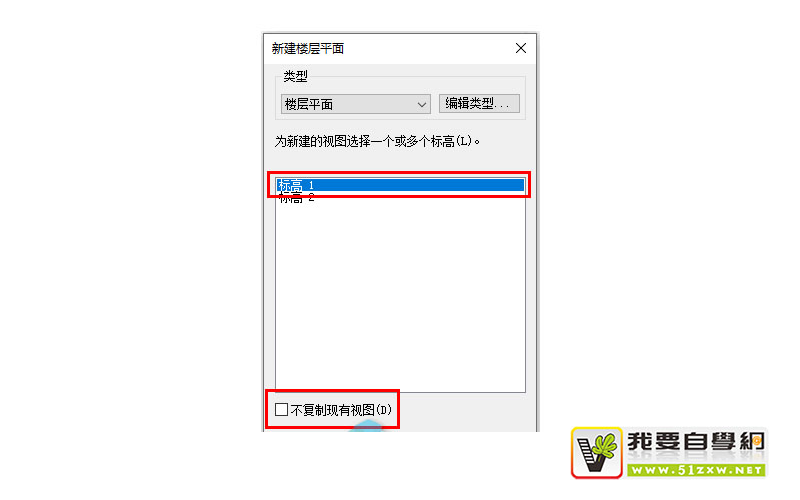
接着到项目浏览器中去将新建的视图重命名为【场地】。
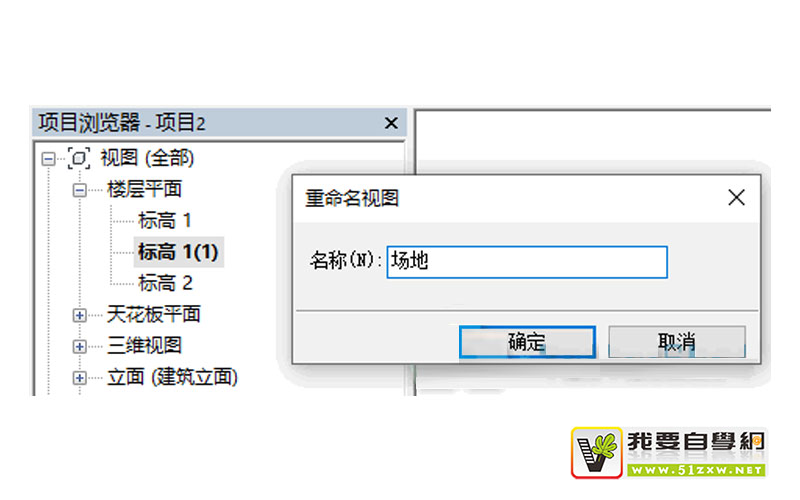
接着呢,需要进入我们创建好的【场地】平面视图,给它套用一个视图样板。
在视图选项卡下选择【视图样板】,下拉去选择【将样板属性应用于当前视图】
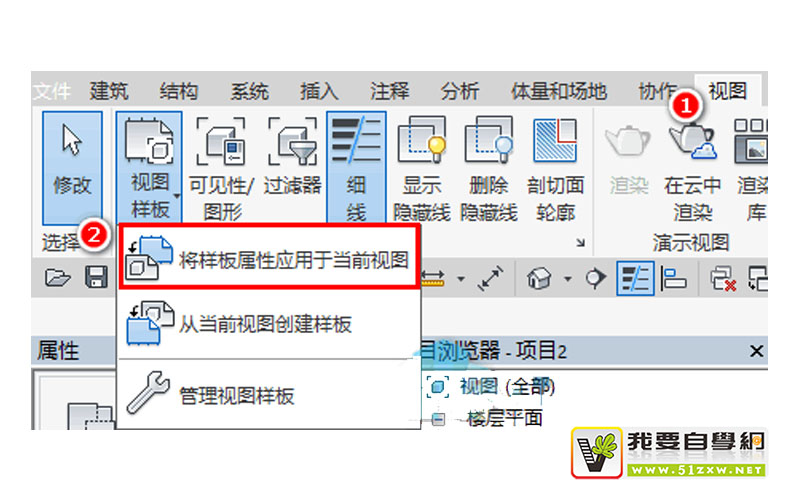
然后在弹出的对话框中去选择【场地平面】,点击确定就可以啦~
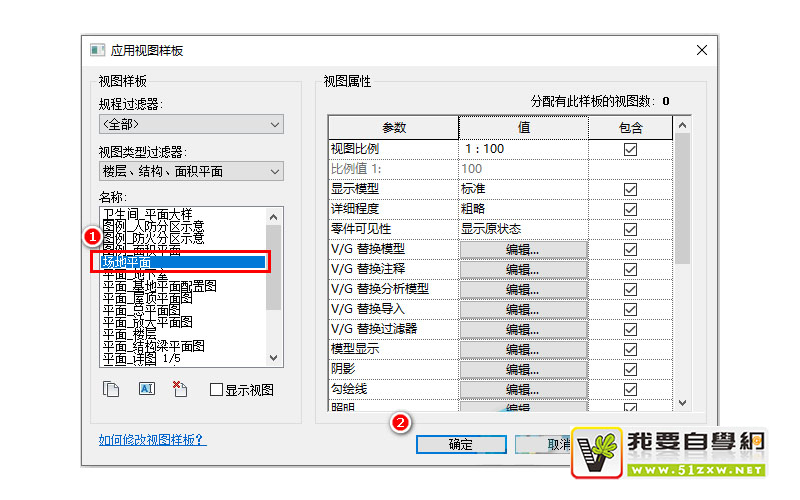





承担因您的行为而导致的法律责任,
本站有权保留或删除有争议评论。
参与本评论即表明您已经阅读并接受
上述条款。